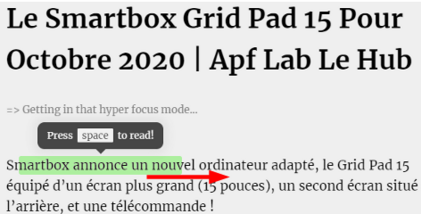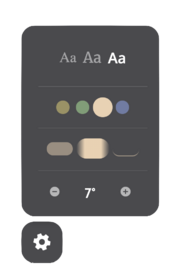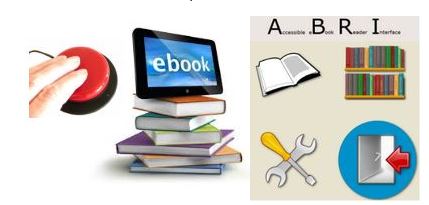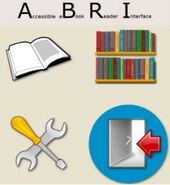Le code QR, idée de départ
L’adoption du code QR s’est accélérée avec la généralisation de son usage dans le passe sanitaire. On utilise désormais très facilement ce type code à réponse rapide pour partager de l’information. Cela nous a donné l’idée d’utiliser des codes QR pour “enrichir” des albums jeunesse. Nous nous sommes également appuyé sur la possibilité de faire raconter l’histoire par Siri, l’assistant vocal d’Apple.
Utilisation de Raccourcis pour la réalisation
Certes, une multitude d’applications ou de sites permettant de créer et de lire des codes QR existent. Mais, toute réflexion faite, nous avons choisi d’utiliser l’application iOS Raccourcis. Présente de manière native sur iOS depuis la version 12, cette mini application permet de déclencher sur iPhone et iPad une suite d’actions préalablement définies. L’éditeur intégré se présente comme suit :
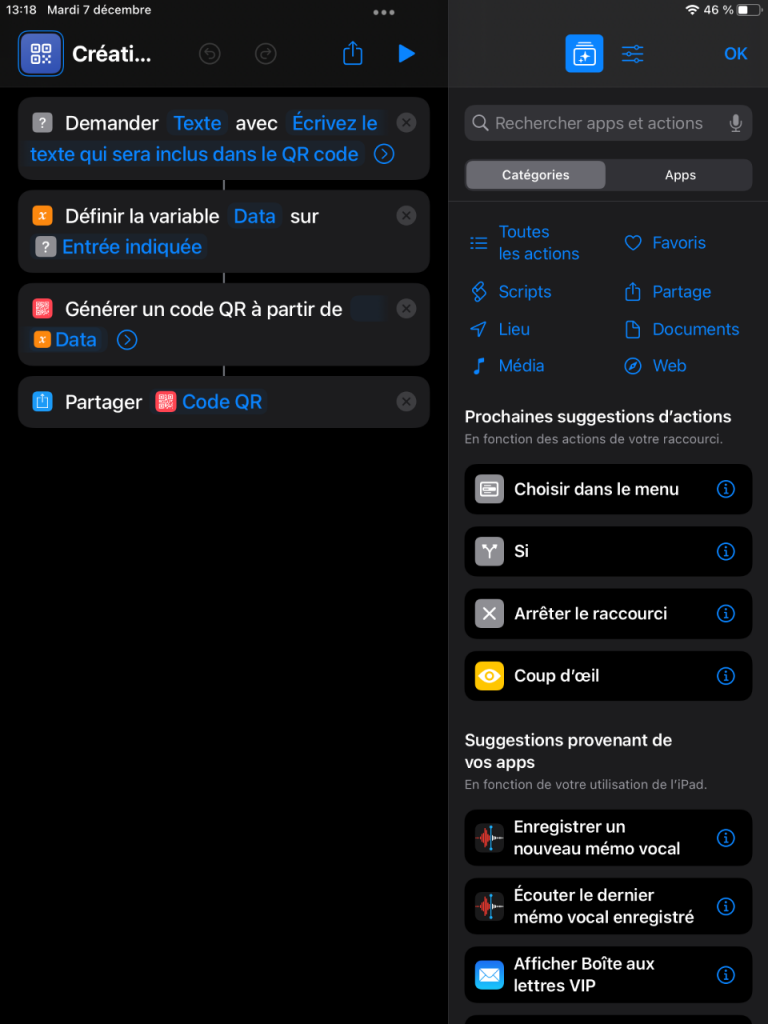
D’un côté, la colonne de gauche présente la suite d’actions sur laquelle en train d’être crées (la routine ou le code). La colonne de droite propose une liste d’actions disponibles. Elles peuvent être sélectionnées pour être intégrées à la routine. Pour plus d’informations sur cette application, nous conseillons le site du support d’Apple. Le guide d’utilisation de l’application est bien fait. Il est également facile à prendre en main et bien expliqué. Lien ci-après : https://support.apple.com/fr-fr/guide/shortcuts/welcome/ios.
Dans un premier temps, nous avons créé deux routines afin de pouvoir générer et lire un code QR contenant un texte lu par Siri.
Création d’un code QR textuel
https://www.icloud.com/shortcuts/e2e6d79330d246f9a30c6e5726564c42
Lecture d’un code QR textuel
https://www.icloud.com/shortcuts/6d60b2a0f57f4a32b4b4ee0f20a85052
Pour nous faciliter la vie, nous avons ensuite modifié la première routine pour tirer parti de la reconnaissance automatique de caractères dans une photo. Cette fonctionnalité est apparue récemment sur les machines équipées d’une puce Bionic A12 minimum et d’iOS 15. Ainsi, le raccourci ci-dessous va ouvrir l’appareil photo, permettant de prendre un texte en photo, puis générer automatiquement le code QR correspondant.
Création d’un QR code à partir d’une image contenant du texte
https://www.icloud.com/shortcuts/60b398ca0b554081849a23af25b69b53
[su_service title=”Astuce” icon=”icon: lightbulb-o” icon_color=”#f97c06″]Pour faciliter l’impression des codes QR générés, nous recommandons d’installer une application permettant d’imprimer de multiples photos sur une seule page. De notre côté, nous avons opté pour Impression Photo.[/su_service]
Enfin, nous avons modifié la routine de lecture afin qu’elle boucle : après avoir lu un texte, l’application relance la caméra pour que l’utilisateur puisse lire le code suivant sans avoir à relancer le raccourci.
Lecture répétée
https://www.icloud.com/shortcuts/6beb9cc3dc1b4cd5b1f7ae6333beacbe
Voici un premier exemple avec les pages 6 et 7 du livre Merlin l’enchanteur adapté par Disney, avec le code QR associé au texte de la page 6.
Et un second exemple, avec la première page du livre “Histoire de Babar le petit éléphant” de Jean de Brunhoff (1939), accompagné du code QR correspondant.
Ce travail est le premier que nous effectuons sur la base de cette idée et de l’utilisation de l’application Raccourcis. Nous continuons à explorer les possibilités offertes par cette application.
Nous espérons que les routines partagées inspireront au lecteur d’autres usages que celui que nous avons imaginé… N’hésitez pas à nous contacter si c’est le cas !
PS : Le deuxième exemple est un hommage à un dispositif jadis développé et commercialisé par la Fondation Suisse des Téléthèses qui nous a également inspiré !


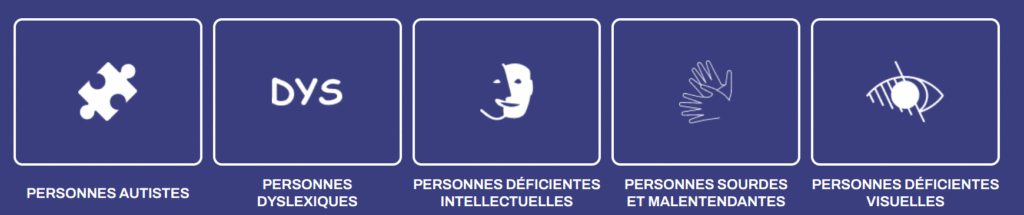






 Traffic Light Wake Up Alarm & Timer
Traffic Light Wake Up Alarm & Timer
 Les solutions matérielles de type “compagnons du sommeil” sont intéressantes. Cependant, elles s’adressent à un public enfant et peuvent donc sembler infantilisantes pour une personne adulte.
Les solutions matérielles de type “compagnons du sommeil” sont intéressantes. Cependant, elles s’adressent à un public enfant et peuvent donc sembler infantilisantes pour une personne adulte.
 Depuis 2021, Cécile Arnoult offre aux personnes présentant des troubles du développement intellectuel la possibilité d’accéder à la littérature en proposant des livres adaptés en FALC.
Depuis 2021, Cécile Arnoult offre aux personnes présentant des troubles du développement intellectuel la possibilité d’accéder à la littérature en proposant des livres adaptés en FALC.  Facile A Lire et à Comprendre est un outil européen destiné à rendre accessible l’information et en faciliter la compréhension. Le FALC repose sur des règles fondamentales :
Facile A Lire et à Comprendre est un outil européen destiné à rendre accessible l’information et en faciliter la compréhension. Le FALC repose sur des règles fondamentales :




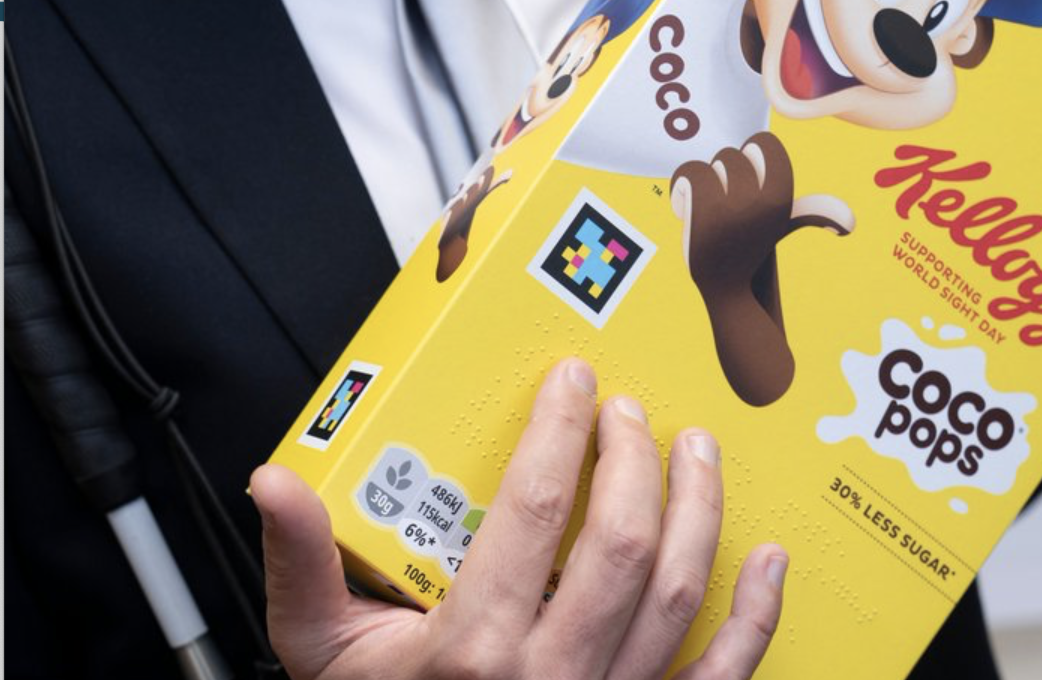
 NaviLens
NaviLens
 L’acteur agroalimentaire Kellogg’s s’est engagé auprès de NaviLens et équipe ses emballages. Et permet à un smartphone de détecter et lire à voix haute l’étiquetage et les informations sur les allergènes.
L’acteur agroalimentaire Kellogg’s s’est engagé auprès de NaviLens et équipe ses emballages. Et permet à un smartphone de détecter et lire à voix haute l’étiquetage et les informations sur les allergènes.  NaviLens est d’ores et déjà disponible sur tous les paquets de céréales Kellogg’s en France.
NaviLens est d’ores et déjà disponible sur tous les paquets de céréales Kellogg’s en France.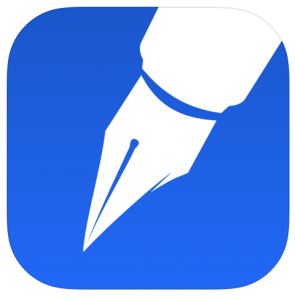






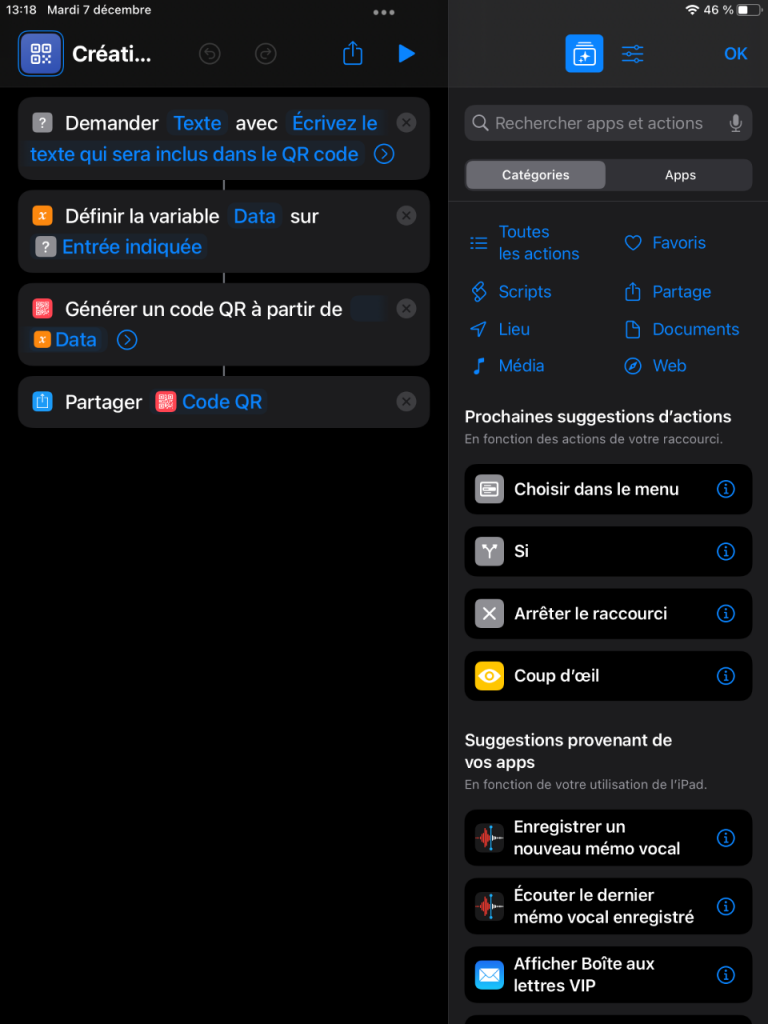
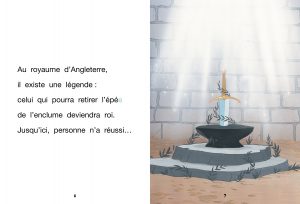
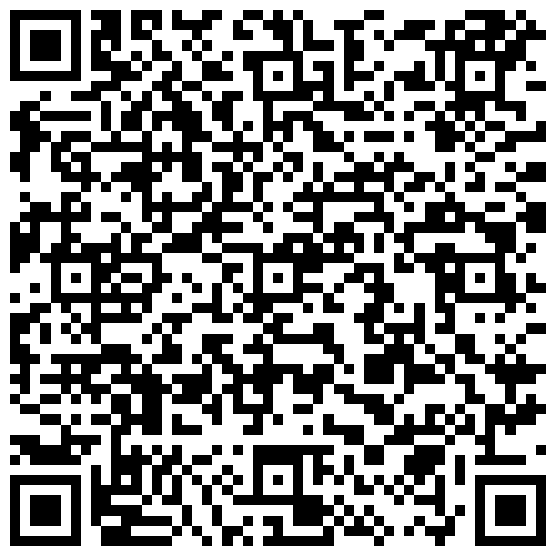
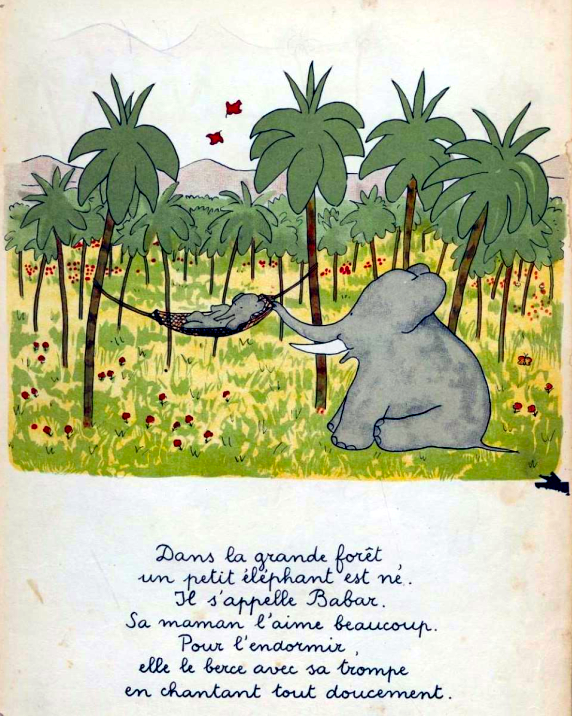
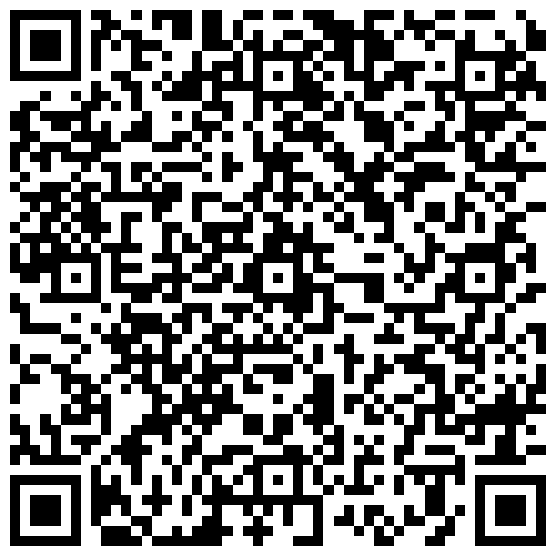

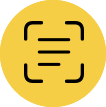 Texte en direct (ou Live Text)
Texte en direct (ou Live Text)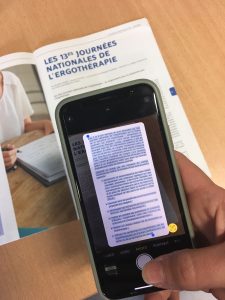
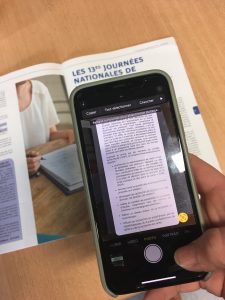
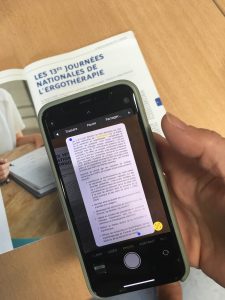





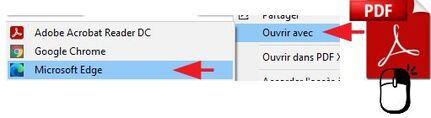 Clic droit sur un document PDF, et ouvrir avec Microsoft Edge
Clic droit sur un document PDF, et ouvrir avec Microsoft Edge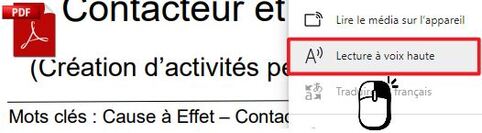


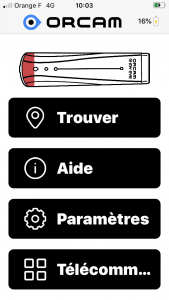 1) Indicateur de batterie
1) Indicateur de batterie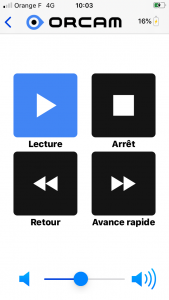 5) “Télécommande” – Lecture, avance rapide, retour rapide et pause. Le panneau comprend une barre de volume pour un accès rapide au contrôle du volume.
5) “Télécommande” – Lecture, avance rapide, retour rapide et pause. Le panneau comprend une barre de volume pour un accès rapide au contrôle du volume.